Оновлено квітень 2024: Припиніть отримувати повідомлення про помилки та сповільніть роботу системи за допомогою нашого інструмента оптимізації. Отримайте зараз на посилання
- Завантажити та встановити інструмент для ремонту тут.
- Нехай сканує ваш комп’ютер.
- Тоді інструмент буде ремонт комп'ютера.
Темний режим YouTube дозволяє перейти від яскраво-білого світла стандартної програми або веб-сайту до насиченого чорного кольору, який подобається вашим очам - особливо в темній кімнаті.
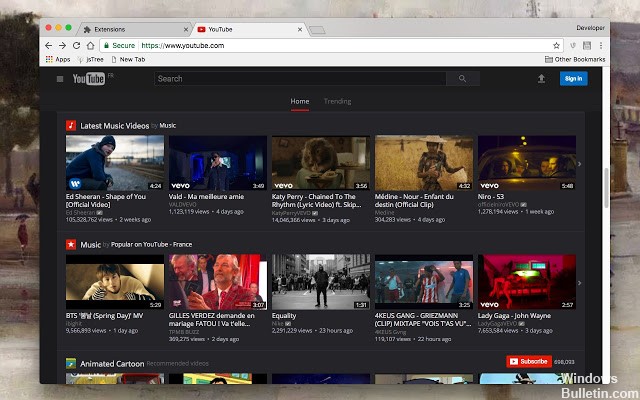
Команда темний режим є відносно новим доповненням до YouTube. Він був представлений у 2017 році для настільних браузерів, дебютував на iOS (iPhone та iPad) у березні 2018 року та вийшов на пристрої Android у липні 2018 року.
Що таке темний режим YouTube?
Темний режим YouTube - це просто функція, додана YouTube, яка дозволяє користувачам змінювати фон YouTube з білого на чорний. Також відомий як “нічний режим”, темний режим особливо приємний у темній кімнаті або для тих, хто віддає перевагу чомусь простішому для очей.
Як увімкнути темний режим на робочому столі
Хоча сьогодні багато людей люблять дивитися потокові відео на своїх мобільних телефонах, все ще є такі, як я, які люблять дивитися відео на своїх ноутбуках щодня під час обідньої перерви (особливо милі тварини, що роблять дивні речі).
Оновлення квітня 2024 року:
Тепер за допомогою цього інструменту можна запобігти проблемам з ПК, наприклад, захистити вас від втрати файлів та шкідливого програмного забезпечення. Крім того, це чудовий спосіб оптимізувати комп’ютер для максимальної продуктивності. Програма з легкістю виправляє поширені помилки, які можуть виникати в системах Windows - не потрібно кількох годин усунення несправностей, коли у вас під рукою ідеальне рішення:
- Крок 1: Завантажте інструмент для ремонту та оптимізації ПК (Windows 10, 8, 7, XP, Vista - Microsoft Gold Certified).
- Крок 2: натисніть кнопку "Нач.скан»Щоб знайти проблеми з реєстром Windows, які можуть викликати проблеми з ПК.
- Крок 3: натисніть кнопку "Ремонт всеЩоб виправити всі питання.
- На сайті робочого столу YouTube натисніть на значок свого профілю у верхньому правому куті сторінки. Клацніть на пункт Темна тема в меню.
- Якщо ви не ввійшли в систему, натомість натисніть кнопку меню (це виглядає як три вертикальні крапки). Ви знайдете ту саму опцію "Темна тема" тут.
- Активуйте повзунок "Темна тема", щоб активувати темну тему для YouTube. Це налаштування застосовується лише до вашого поточного веб-браузера. Тому вам потрібно ввімкнути темну тему на кожному комп’ютері, яким ви користуєтесь, оскільки вона не синхронізується з вашим обліковим записом Google.
- Щоб скасувати цю зміну, натисніть кнопку профілю або меню ще раз, виберіть "Темна тема" та зніміть прапорець біля повзунка.
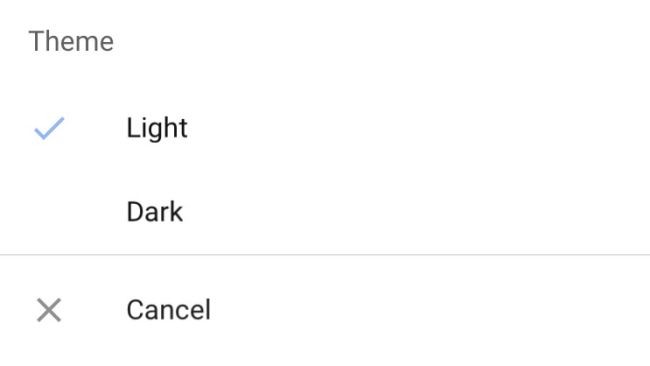
Увімкнення темного режиму в YouTube для iOS
- Торкніться значка профілю у верхньому правому куті.
- Натисніть Налаштування.
- Активуйте темний режим.
Щоб увімкнути темний режим для YouTube на Android
Нарешті, андроїди! (І це не ситуація "Я зберегла останнє" тут - вибачте, я з команди iPhone).
Але в будь-якому випадку, я тут для всіх вас, андроїдів.
- Відкрийте свою програму YouTube та виберіть піктограму профілю у верхньому правому куті.
- Перегляньте та виберіть "Налаштування" зі спадного меню.
- Виберіть “Загальні”.
- Клацніть на маленьке сіре коло біля "Темна тема".
Якщо ви зробили це правильно, коло повинно з’явитися синім кольором, а темний режим повинен бути активований.
https://support.google.com/youtube/answer/7385323?co=GENIE.Platform%3DDesktop&hl=en
Порада експерта: Цей інструмент відновлення сканує репозиторії та замінює пошкоджені чи відсутні файли, якщо жоден із цих методів не спрацював. Він добре працює в більшості випадків, коли проблема пов’язана з пошкодженням системи. Цей інструмент також оптимізує вашу систему для максимальної продуктивності. Його можна завантажити за Натиснувши тут

CCNA, веб-розробник, засіб виправлення неполадок ПК
Я комп'ютерний ентузіаст і практикуючий ІТ-фахівець. У мене багаторічний досвід роботи у комп'ютерному програмуванні, усуненні несправностей апаратного забезпечення та ремонту. Я спеціалізуюся на веб-розробці та проектуванні баз даних. У мене також є сертифікація CCNA для проектування мережі та усунення несправностей.

